Materiál je definován řadou vlastností. Dostupné vlastnosti závisí na vybraném typu materiálu.
Materiály v knihovně materiálů Autodesk nelze upravit, ale je možné je použít jako základ pro nové materiály. Editor materiálů obsahuje nastavení pro takové vlastnosti, jako je lesklost, průhlednost, odlesky a textura. Dostupná nastavení vlastností se mění v závislosti na typu materiálu, který aktualizujete.
Pokud chcete upravit nastavení vlastností materiálu, dvakrát klikněte na vzorek materiálu nebo klikněte pravým tlačítkem myši na vzorek materiálu a klikněte na tlačítko Upravit.

Aktualizace obecného materiálu
Upravte existující materiál (dostupný v knihovně materiálů Autodesk) nebo začněte s obecným materiálem. Provedené změny se zobrazí v náhledu vzorku materiálu. Je možné změnit tvar obrázku, který se zobrazí v náhledu.
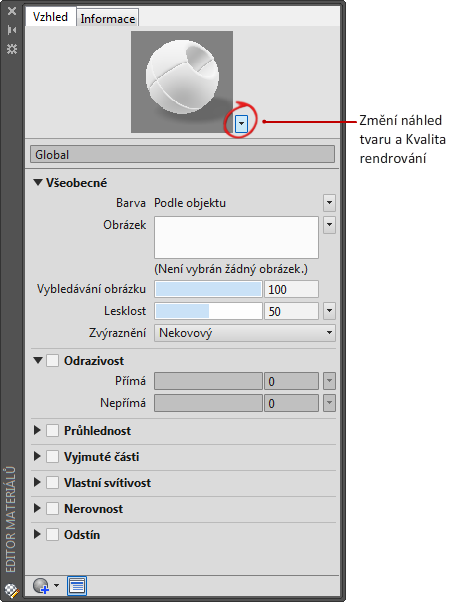
Výchozí obecný materiál má následující vlastnosti.
-
Barva
Barva materiálu se při použití u objektu může v různých oblastech objektu lišit. Podíváte-li se například na červenou kouli, uvidíte, že není potažena jen jedním odstínem červené. Červená v partiích odvrácených od zdroje světla se zdá být tmavší než červená v partiích otočených ke světlu. Zvýraznění na ploše, které odráží světlo, má nejsvětlejší barvu. Odlesky na velmi lesklé červené kouli se dokonce mohou zdát být bílé.
Konkrétní barvu lze k materiálu přiřadit nebo může materiál získat zdědit materiál z barvy přiřazené k objektu, pro který je použit.
-
Obrázek
Ovládá základní mapu rozptylu barev materiálu. Barva rozptýlení je taková barva, kterou objekt odráží při nasvícení přímým denním světlem nebo umělým osvětlením.
Můžete přiřadit vlastní texturu, což může být buď obrázek, nebo procedurální textura.
-
Útlum obrázku
Ovládá poměr mezi základní barvou a rozptylovým obrázkem. Vlastnost útlumu obrázku lze upravit pouze v případě, že je použit obrázek.
-
Lesklost
Odrazivost materiálu určuje míru jeho lesklosti nebo matnosti. Při simulaci lesklého povrchu má materiál malé odlesky a barva odlesků je světlá, téměř bílá. Matnější materiál má větší odlesky, jejichž barva je bližší hlavní barvě materiálu.
-
Odlesky
Řídí způsoby odvození zrcadlových odlesků materiálu. Nastavení Kovové rozptyluje světlo podle úhlu dopadu světla na objekt (anizotropně). Kovové odlesky mají barvu materiálu. Nekovové odlesky mají barvu světla dopadajícího na materiál.
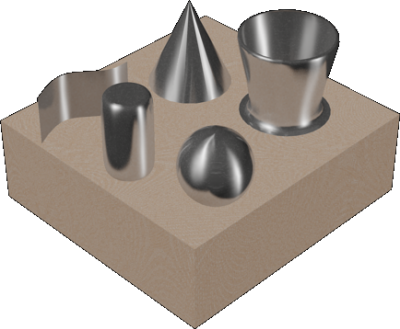
Použití dalších vlastností pro zvláštní efekty
Následující vlastnosti lze použít k vytvoření specifických efektů. K dispozici jsou další vlastnosti v závislosti na typu materiálu.
-
Odrazivost
Odrazivost simuluje scénu odraženou na povrchu lesklého objektu. Aby se mapy odrazivosti dobře rendrovaly, měl by být materiál lesklý a samotný odrážený obraz by měl mít vysoké rozlišení (alespoň 512 x 480 pixelů). Posuvníky Přímý a Nepřímý slouží k ovládání úrovně odrazivosti a intenzity zrcadlových odlesků na površích.
-
Průhlednost
Zcela průhledný objekt umožňuje, aby jím procházelo světlo. Při hodnotě 1.0 je materiál zcela průhledný a při hodnotě 0.0 je materiál zcela neprůhledný. Efekt průhlednosti je nejlépe vidět na vzorovaném pozadí.
Vlastnosti Průsvitnost a Lom lze upravit pouze v případě, že hodnota průhlednosti je větší než 0. Průsvitným objektem, jako je například mléčné sklo, část světla prochází a část se v něm rozptyluje. Při hodnotě 0.0 není materiál průsvitný, při hodnotě 1.0 je materiál maximálně průsvitný.
Číslo indexu lomu řídí míru, do jaké se paprsky světla při průchodu průsvitným materiálem ohnou, a tedy pozmění vzhled objektů na druhé straně objektu. Například při hodnotě 1,0 je objekt za průhledným objektem zkreslený. Při hodnotě 1.5 je objekt značně zkreslen, jakoby při pohledu skrze skleněnou kuličku.
-
Otvory
Mapy výřezů činí materiál částečně průhledným a vytvářejí efekty děr na základě interpretace odstínů šedé na textuře. Je možné vybrat obrazový soubor, který se použije k mapování výřezů. Světlejší oblasti mapy jsou vykresleny jako neprůhledné a tmavší plochy se vykreslí jako průhledné.
Při použití průhlednosti pro efekty ojínění nebo průsvitnosti se zachová odrazivost. Vyříznuté oblasti nejsou odrazivé.
-
Vlastní svítivost
Pomocí map vlastní svítivosti lze nastavit části objektu tak, aby vypadaly jako zářící. Chcete–li například simulovat neon bez použití světelného zdroje, můžete nastavit vlastní svítivosti na hodnotu větší než nula. Na další objekty není vrženo žádné světlo a svítivý objekt nepřijímá žádné stíny.
Bílé plochy mapy se vykreslí s plnou vlastní svítivostí. Černé oblasti se vykreslí bez vlastní svítivosti. Šedé plochy se vykreslí s částečnou vlastní svítivostí, v závislosti na odstínu šedé.
- Barva filtru vytváří efekt barevného filtru nad osvětleným povrchem.
- Světelnost způsobí, že materiál je zdánlivě ozářen fotometrickým světelným zdrojem. Množství vydávaného světla je vyjádřeno vybranou hodnotou ve fotometrických jednotkách. Na další objekty není vrženo žádné světlo.
- Teplota barvy nastaví barvu vlastní svítivosti.
-
Nerovnost
Pro mapování můžete vybrat soubor obrázku nebo procedurální mapy. Při mapování nerovností se objekt jeví jako nerovný nebo nepravidelný. Při rendrování objektu pomocí materiálu s mapováním nerovností se světlejší (bělejší) oblasti mapy jeví jako zvýšené a tmavší (černější) oblasti jako snížené. U barevných obrazů se použijí hodnoty jednotlivých barev v odstínech šedi. Mapování nerovností značně zvýší dobu rendrování, avšak zvýší opravdovost scény.
Mapy nerovností slouží k potlačení hladkosti povrchu nebo vytvoření reliéfního vzhledu. Ale uvědomte si, že efekt hloubky mapy nerovností je omezený, protože neovlivňuje profil objektu a nemůže zastínit sám sebe. Chcete-li na povrchu extrémní hloubku, měli byste místo toho použít techniky modelování. Nerovnosti jsou simulace vytvářené zúžením normálních hodnot plochy před rendrováním objektu. Kvůli tomu se nerovnosti nezobrazují v siluetě objektů s mapovanými nerovnostmi.
Výšku nerovností nastavíte pomocí posuvníku množství. Vyšší hodnoty se rendrují jako vyšší reliéf a nižší jako nízký reliéf. Působivé mapy nerovností vytvářejí obrázky v odstínech šedi.
-
Odstín
Nastaví hodnotu odstínu a sytosti barvy smíchané s bílou.